Tutorial de Kaffee Dani's, puedes encontrar el original aquí.

Muchas gracias por permitirme traducir
tus lindos tutoriales, Dani.
Con tu resultado, puedes hacer firmas, websets, cartas de incredimail, etc.
Por favor, crédito a KaffeeDani y a Tati Designs, gracias.
Materiales
PSPX2 (puedes utilizar cualquier versión).
Para hacer este tutorial necesitarás un tubo de personaje.
Yo he usado un tube de ©Verymany, puedes adquirirlo aquí.
El wordart es de Creative Attitude Wordart.
Descarga el material del tutorial aquí:

Filtros
Mehdi / Wavy Lab 1.1 y Sorting Tiles (descarga aquí).
Toadies / What are you? (descarga aquí).
Alien Skin Eye Candy 5: Impact / Perspective Shadow (descarga aquí).
MuRa's Meister / Perspective Tiling (descarga aquí).
Preparación
Instala los Filtros en la carpeta de "Complementos" de tu PSP.
Abrir los tubes, duplicar y cerrar el original.
Haz doble clic en el archivo "Agnes_PS01_KD" para que se instale con el filtro Eye Candy 5 Impact.
IMPORTANTE
KaffeeDani permite insertar tu propio elemento de decoración,
siempre y cuando
el tutorial original siga siendo reconocible.
Está prohibido modificar o cambiar el nombre de archivos o eliminar la marca de agua.
Colores
Elige colores en armonía con tu tubo.
Ésta es la paleta del tutorial:

Si usas otros colores, debes jugar con el modo mezcla de las capas.
Recuerda que debes guardar tu trabajo con frecuencia.
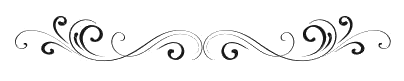
Paso 1
En tu paleta de Materiales:
Pon en el primer plano el color #f0eae4 
Pon en el segundo plano el color #30273c 
Paso 2
Abre el archivo "Alpha_Agnes_KD". Duplica y cierra el original.
(Ésta será la base de nuestro trabajo, que contiene selecciones grabadas en el canal alfa).
Cambia el nombre de la capa a "Trama 1".
Paso 3
Efectos / Complementos / Mehdi / Wavy Lab 1.1:
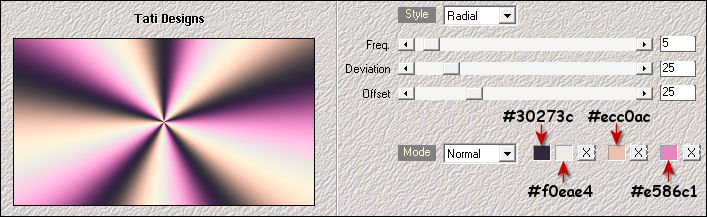
Paso 4
Ajustar / Desenfocar / Desenfoque Gaussiano a 35.
Paso 5
Efectos / Efectos de la imagen / Mosaico integrado:
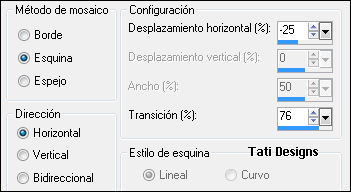
Paso 6
Efectos / Complementos / Mehdi / Sorting Tiles:
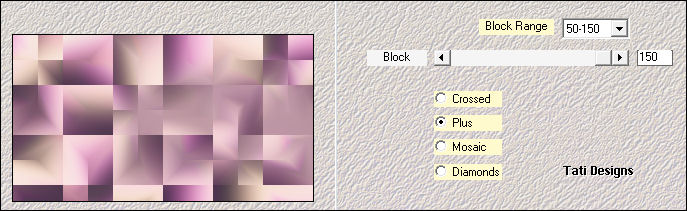
Paso 7
Efectos / Efectos de borde / Realzar.
Paso 8
Capas / Duplicar. -
Imagen / Espejo. -
Imagen / Voltear.
Paso 9
Cambia el Modo de la capa a "Superposición" y baja la Opacidad a 65.
Paso 10
Capas / Fusionar / Fusionar hacia abajo.
Paso 11
Selecciones/Cargar o guardar selección/Cargar selección de canal alfa.
Verás que está directamente disponible la selección "Auswahl #1", haz clic en "Cargar":
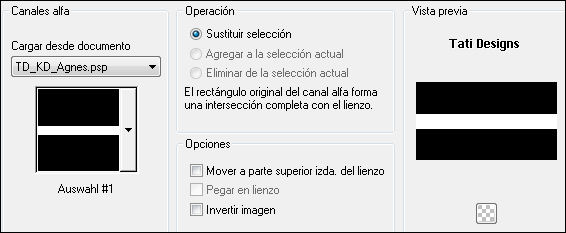
Paso 12
Selecciones / Convertir selección en capa.
Paso 13
Selecciones / Anular selección.
Paso 14
Efectos / Complementos / Toadies / What are you? (predeterminado):
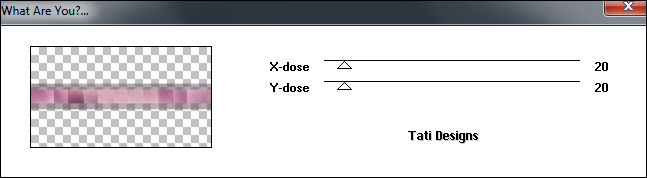
Paso 15
Efectos / Efectos 3D / Sombra: 0 / 0 / 100 / 15 / Color: #3f1937 
Paso 16
Capas / Duplicar.
Paso 17
Cambia el Modo de la capa a "Multiplicar" y baja la Opacidad a 65.
Paso 18
Capas / Fusionar / Fusionar hacia abajo.
Paso 19
Baja la Opacidad de la capa a 79.
Paso 20
Abre una nueva capa de trama.
Paso 21
Selecciones/Cargar o guardar selección/Cargar selección de canal alfa.
Despliega el menú y elige
"Auswahl #2", haz clic en "Cargar":
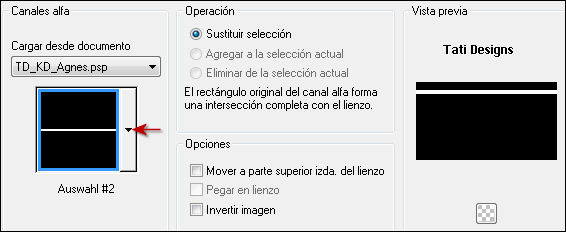
Paso 22
Rellena la selección con el color #30273c  del segundo plano.
del segundo plano.
Paso 23
Efectos / Efectos de textura / Textil:
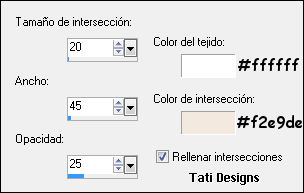
Paso 24
Selecciones / Anular selección.
Paso 25
Efectos / Efectos de la imagen / Mosaico integrado:

Paso 26
Efectos / Efectos de borde / Realzar más.
Paso 27
Efectos / Efectos de borde / Realzar.
Paso 28
Abre una nueva capa de trama.
Paso 29
Selecciones/Cargar o guardar selección/Cargar selección de canal alfa.
Despliega el menú y elige
"Auswahl #3", haz clic en "Cargar":
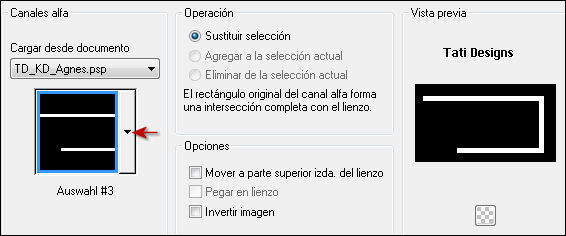
Paso 30
Rellena la selección con el color blanco 
Paso 31
Efectos / Efectos de textura / Textil:
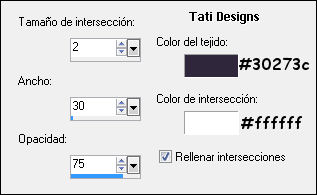
Paso 32
Selecciones / Anular selección.
Paso 33
Efectos / Efectos de la imagen / Mosaico integrado:
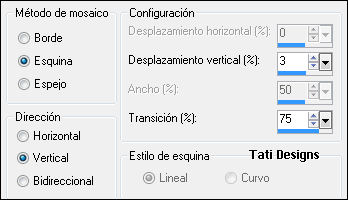
Paso 34
Cambia el Modo de la capa a "Luz fuerte" y baja la Opacidad a 67.
Paso 35
Efectos / Efectos de borde / Realzar.
Paso 36
Efectos / Efectos 3D / Sombra: 0 / 0 / 100 / 15 / Color: #3f1937 
Paso 37
Capas / Duplicar. -
Imagen / Espejo.
Paso 38
Capas / Fusionar / Fusionar hacia abajo.
Paso 39
Efectos / Efectos de la imagen / Mosaico integrado (predeterminado):
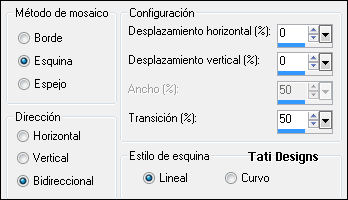
Paso 40
Cambia el Modo de la capa a "Superposición".
Paso 41
Sitúate en la capa inferior de la pila de capas ("Trama 1").
Paso 42
Selecciones/Cargar o guardar selección/Cargar selección de canal alfa.
Despliega el menú y elige
"Auswahl #4", haz clic en "Cargar":
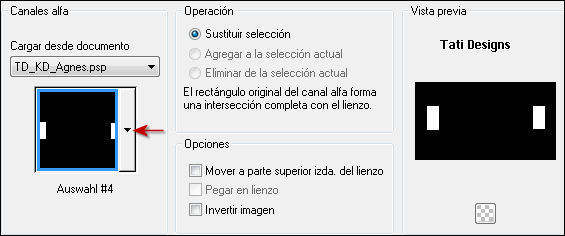
Paso 43
Selecciones / Convertir selección en capa.
Paso 44
Efectos / Efectos 3D / Sombra: 0 / 0 / 100 / 45 / Negro 
Paso 45
Efectos / Complementos / Eye Candy5: Impact / Perspective Shadow y,
en "Settings",
selecciona el preset "Agnes_PS01_KD":
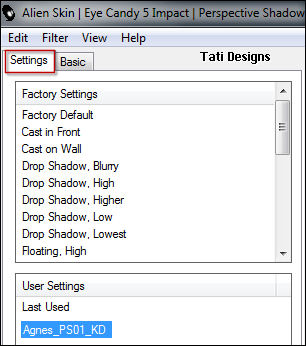
Paso 46
Selecciones / Anular selección.
Paso 47
Efectos / Efectos de borde / Realzar más (2 veces).
Paso 48
Capas / Duplicar.
Paso 49
Imagen / Cambiar tamaño: 85% (Desmarcado "Cambiar tamaño de todas las capas").
Paso 50
Capas / Fusionar / Fusionar hacia abajo.
Paso 51
Cambia el Modo de la capa a "Multiplicar".
Paso 52
Capas / Fusionar / Fusionar visibles.
Paso 53
Abre una nueva capa de trama.
Paso 54
Selecciones/Cargar o guardar selección/Cargar selección de canal alfa.
Despliega el menú y elige
"Auswahl #5", haz clic en "Cargar":
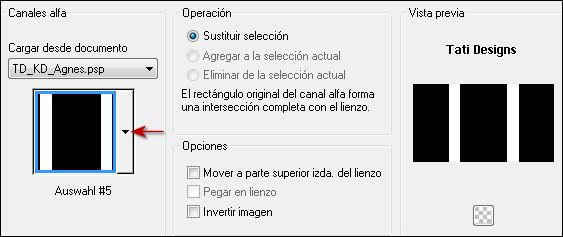
Paso 55
Rellena la selección con el color blanco 
Paso 56
Selecciones / Modificar / Contraer / 5 píxeles.
Paso 57
Pulsa la tecla "Supr" del teclado.
Paso 58
Selecciones / Anular selección.
Paso 59
Capas / Duplicar.
Paso 60
Imagen / Cambiar tamaño: 85% (Desmarcado "Cambiar tamaño de todas las capas").
Paso 61
Capas / Duplicar.
Paso 62
Imagen / Cambiar tamaño: 90% (Desmarcado "Cambiar tamaño de todas las capas").
Paso 63
Capas / Fusionar / Fusionar hacia abajo (2 veces).
Paso 64
Efectos / Efectos 3D / Sombra: 0 / 0 / 100 / 45 / Negro 
Paso 65
Efectos / Efectos de la imagen / Mosaico integrado:
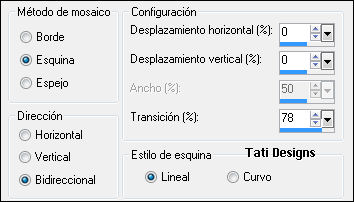
Paso 66
Baja la Opacidad de la capa a 44.
Paso 67
Efectos / Complementos / MuRa's Meister / Perspective Tiling:
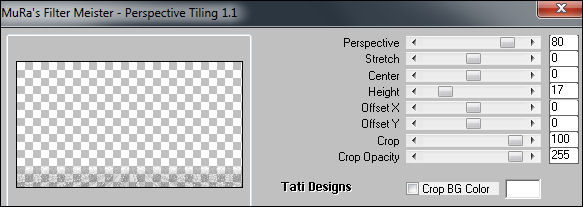
Paso 68
Efectos / Efectos de borde / Realzar más.
Paso 69
Sitúate en la capa "Fusionada".
Paso 70
Selecciones/Cargar o guardar selección/Cargar selección de canal alfa.
Despliega el menú y elige
"Auswahl #6", haz clic en "Cargar":
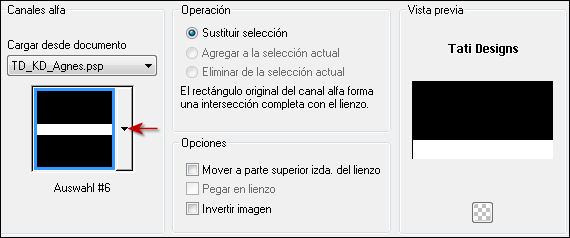
Paso 71
Selecciones / Convertir selección en capa.
Paso 72
Efectos / Complementos / MuRa's Meister / Perspective Tiling (como antes).
Paso 73
Selecciones / Anular selección.
Paso 74
Efectos / Efectos 3D / Sombra: 0 / 0 / 100 / 25 / Negro 
Paso 75
Imagen / Agregar bordes / Simétrico de 1 píxel con el color #000000
Imagen / Agregar bordes / Simétrico de 3 píxeles con el color #ffffff
Imagen / Agregar bordes / Simétrico de 1 píxel con el color #000000
Imagen / Agregar bordes / Simétrico de 20 píxeles con el color #ffffff
Imagen / Agregar bordes / Simétrico de 1 píxel con el color #30273c 
Paso 76
Abre el tube de personaje que hayas elegido y copia.
Vuelve a tu trabajo y pega como nueva capa.
Redimensiona si es necesario y coloca donde tú quieras. Aplica Sombra a tu gusto.
Paso 77
Abre el wordart de tu eleccion y copia.
Vuelve a tu trabajo y pega como nueva capa.
Coloca donde tú quieras y aplica Sombra a tu gusto.
Paso 78
Abre una nueva capa de trama y pon tu nombre o tu marca de agua.
Agrega el © del tube si es necesario.
Paso 79
Capas / Fusionar / Fusionar todo (aplanar).
Paso 80
Exporta como archivo .jpg optimizado.
¡Se acabó!
Espero que te haya gustado y que hayas disfrutado con él.

.:. Otra versión del tutorial con un tube de Anna Liwanag .:.


.:. Si quieres enviarme tu trabajo con el resultado de esta traducción, ponte en contacto conmigo .:.
